Jak wyczyścić pamięć podręczną YouTube Music na komputerze stacjonarnym/urządzeniu mobilnym?
Jeśli słuchasz dużo muzyki na YouTube Music korzystając z aplikacji mobilnej lub odtwarzacza internetowego, mogłeś zauważyć, że pamięć podręczna może zajmować dużą ilość pamięci urządzenia i miejsca do przechowywania. Pliki pamięci podręcznej YouTube Music to tymczasowe dane, których aplikacje potrzebują, aby szybciej ładować treści, w tym muzykę pobraną na urządzenie. Może to zapewnić użytkownikom szybką prędkość przeglądania i płynne słuchanie.
Ale jeśli cały dzień słuchasz YouTube Music, pamięć podręczna może stać się dość duża. Jeśli pamięć podręczna jest pełna, może to spowolnić urządzenie, spowodować awarię aplikacji i doprowadzić do innych problemów z wydajnością. Dlatego czasami musisz regularnie czyścić dane pamięci podręcznej YouTube Music ze swojego urządzenia. W tym artykule przeprowadzimy Cię przez jak wyczyścić pamięć podręczną YouTube Music na różnych urządzeniach. Czytaj dalej, aby dowiedzieć się więcej.
Przewodnik po zawartości Część 1. Dlaczego warto wyczyścić pamięć podręczną YouTube Music?Część 2. Wyczyść pamięć podręczną YouTube Music na AndroidzieCzęść 3. Wyczyść pamięć podręczną YouTube Music na iOSCzęść 4. Wyczyść pamięć podręczną YouTube Music na komputerzeCzęść 5. Bonus: Zachowaj pobrane pliki muzyczne z YouTube przed wyczyszczeniem pamięci podręcznejCzęść 6. Ostatnie słowa
Część 1. Dlaczego warto wyczyścić pamięć podręczną YouTube Music?
Dlaczego powinniśmy nauczyć się, jak wyczyścić pamięć podręczną YouTube Music? Czy wiesz, co się dzieje, gdy pamięć podręczna YouTube Music jest pełna na Twoim urządzeniu? Wyjaśnijmy, dlaczego powinniśmy wyczyścić pamięć podręczną YouTube Music w tej części.
Chociaż pamięć podręczna umożliwia szybszy dostęp do YouTube Music i może poprawić wydajność aplikacji, może zacząć powodować problemy dla urządzenia i aplikacji YouTube Music, gdy pamięć podręczna jest pełna. Na przykład spowolni urządzenie i czas otwierania aplikacji YouTube Music. Ponadto nagromadzenie pamięci podręcznej i niepotrzebnych plików może również powodować kilka problemów z odtwarzaniem w YouTube Music, takich jak YouTube Music ciągle się zatrzymuje.
Ponadto, jeśli dane z pamięci podręcznej nie są okresowo czyszczone, mogą zacząć zajmować cenne miejsce na urządzeniu, zwłaszcza w telefonach komórkowych o ograniczonej pojemności pamięci. Może to utrudniać instalowanie nowych aplikacji lub pobieranie muzyki do słuchania offline.
Dlatego okresowe czyszczenie pamięci podręcznej może pomóc zapobiec tym problemom. Czyszcząc pamięć podręczną YouTube Music, możesz zwolnić miejsce na swoim urządzeniu i pomóc zapewnić, że aplikacja będzie nadal działać płynnie. Jeśli musisz usunąć pamięć podręczną YouTube Music, aby zwolnić miejsce na swoim urządzeniu, poniższy samouczek pokaże Ci, jak to zrobić na wszystkich urządzeniach.
Część 2. Wyczyść pamięć podręczną YouTube Music na Androidzie
Kiedy ostatnio czyściłeś pamięć podręczną YouTube Music? Dobrym pomysłem jest czyszczenie pamięci podręcznej co kilka miesięcy, aby urządzenie i aplikacja działały płynnie. Jest to szczególnie ważne, jeśli często pobierasz i przesyłasz strumieniowo utwory z YouTube Music. Dokładne kroki będą się nieznacznie różnić w zależności od producenta urządzenia z Androidem, ale podstawowy proces będzie taki sam. Oto, jak wyczyścić pamięć podręczną YouTube Music na Androidzie:
Krok 1. Otwórz aplikację Ustawienia na urządzeniu z systemem Android. Przewiń w dół i stuknij Aplikacje lub Aplikacje i powiadomienia.
Krok 2. Znajdź aplikację YouTube Music na liście i wybierz ją.
Krok 3. Na stronie aplikacji kliknij opcję Pamięć masowa lub Pamięć masowa i pamięć podręczna.
Krok 4. Teraz kliknij Wyczyść pamięć podręczną, a zobaczysz, że łączna ilość pamięci podręcznej na stronie spadnie do zera.

Gdy wyczyścisz pamięć podręczną na urządzeniu z systemem Android, urządzenie odbuduje pamięć podręczną przy następnym użyciu YouTube Music. Ten proces może zająć trochę czasu i spowodować, że aplikacja YouTube Music będzie się ładować wolniej niż zwykle na początku. Jednak w dłuższej perspektywie wyczyszczenie pamięci podręcznej może pomóc poprawić wydajność i szybkość urządzenia.
Część 3. Wyczyść pamięć podręczną YouTube Music na iOS
Jeśli używasz również aplikacji YouTube Music na urządzeniach z systemem iOS, możesz odkryć, że jej pamięć podręczna zajmuje również dużo miejsca. YouTube Music może nie odtwarzać utworów, jeśli dane pamięci podręcznej są nieaktualne lub uszkodzone. Jeśli aplikacja YouTube Music nie działa prawidłowo, np. zawiesza się lub wstrzymuje, wyczyszczenie pamięci podręcznej może pomóc rozwiązać problem.
Jednak proces czyszczenia danych pamięci podręcznej z iOS nie jest podobny do procesu czyszczenia pamięci podręcznej z urządzenia z Androidem. Aby usunąć pamięć podręczną aplikacji YouTube Music w iOS, musisz usunąć aplikację i zainstalować ją ponownie. Oto jak wyczyścić pamięć podręczną YouTube Music na iPhonie lub iPadzie:
Krok 1. Otwórz Ustawienia i wybierz Ogólne > Pamięć iPhone'a.
Krok 2. Przewiń w dół, znajdź i wybierz YouTube Music.
Krok 3. Możesz wybrać jedną z dwóch opcji:
- Usuń aplikację: Jeśli usuniesz aplikację, zostanie ona usunięta wraz ze wszystkimi powiązanymi z nią plikami i danymi.
- Odciąż aplikację: aplikacja zostanie usunięta, ale dokumenty i dane z nią powiązane zostaną zapisane.
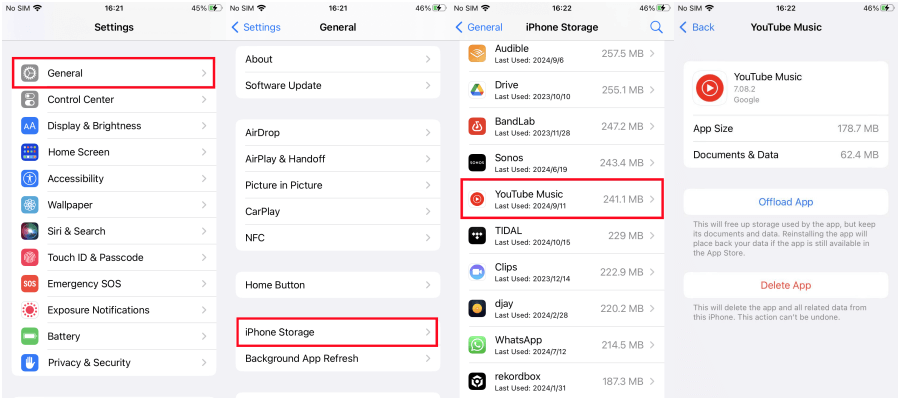
Krok 4. Aby usunąć całą pamięć podręczną, możemy wybrać Delete App. Następnie musisz ponownie zainstalować aplikację ze sklepu App Store, zalogować się ponownie, aby uzyskać dostęp do swojego konta i ponownie pobrać wszelkie wymagane dane.
Część 4. Wyczyść pamięć podręczną YouTube Music na komputerze
Czy powinienem wyczyścić pamięć podręczną YouTube Music w przeglądarce internetowej? Oczywiście, jeśli często odwiedzasz odtwarzacz internetowy YouTube Music, obrazy i inne dane z tej witryny mogą być buforowane, aby ładować się szybciej przy następnej wizycie. Wyczyszczenie pamięci podręcznej rozwiązuje pewne problemy, takie jak problemy z ładowaniem w witrynach. Usuwanie pamięci podręcznej różni się w zależności od przeglądarki, ale jest proste. Tutaj używamy najpopularniejszych przeglądarek, którymi są Safari na Macu i Google Chrome na Windowsie. Wykonaj więc następujące proste kroki:
Wyczyść pamięć podręczną YouTube Music w Safari firmy Apple
Krok 1. Kliknij Safari w lewym górnym rogu, obok ikony Apple. W menu rozwijanym wybierz Preferencje.
Krok 2. Na karcie Prywatność kliknij Zarządzaj danymi witryny.
Krok 3. Wybierz YouTube Music, a następnie kliknij Usuń. Kliknij Gotowe i zamknij okno. Spowoduje to wyczyszczenie plików tymczasowych zapisanych na komputerze Mac przez YouTube Music, ale może również spowodować wylogowanie z witryn lub zmianę zachowania witryny.

Wyczyść pamięć podręczną YouTube MusicCache w przeglądarce Google Chrome
Jak wyczyścić pamięć podręczną YouTube Music w systemie Windows? Jeśli używasz YouTube Music w Chrom i chcesz usunąć pamięć podręczną, możesz wykonać następujące kroki:
Krok 1. Otwórz Google Chrome i kliknij menu z trzema kropkami w prawym rogu przeglądarki. Stuknij Historia > Wyczyść dane przeglądania.
Krok 2. W oknie dialogowym Wyczyść dane przeglądania ustaw żądany zakres czasu, aby wyczyścić wszystko.
Krok 3. Zaznacz pole dla obrazów i plików w pamięci podręcznej. Opcjonalnie możesz również zaznaczyć inne pola dla elementów, które chcesz wyczyścić, takich jak historia przeglądania lub pliki cookie. Następnie kliknij Wyczyść dane. Chrome natychmiast wyczyści pamięć podręczną.
Część 5. Bonus: Zachowaj pobrane pliki muzyczne z YouTube przed wyczyszczeniem pamięci podręcznej
Jeśli aplikacja YouTube Music nie działa prawidłowo lub urządzenie działa wolniej niż zwykle, nauczenie się, jak wyczyścić pamięć podręczną YouTube Music, może pomóc w poprawie wydajności. Jednak samo wyczyszczenie pamięci podręcznej nie wystarczy. Utwory pobierane z YouTube Music również będą stopniowo zużywać pamięć urządzenia. Aby zachować pobieranie YouTube Music, jednocześnie zwalniając miejsce, przenieś pobrane utwory na zewnętrzny dysk twardy lub odtwarzacz muzyki z Konwerter muzyki YouTube AMusicSoft jest prawdopodobnie najlepszym wyborem.
AMusicSoft YouTube Music Converter to idealne narzędzie do pobierania muzyki z YouTube, który został specjalnie zaprojektowany dla użytkowników YouTube Music Free i Premium, aby mogli łatwo pobrać i przekonwertować dowolny utwór, album i playlistę YouTube Music do formatu MP3, AAC, WAV lub FLAC bez DRM, dzięki czemu możesz przenieść je na zewnętrzny dysk twardy lub inne urządzenia bez żadnych ograniczeń. Miłośnicy muzyki mogą odtwarzać swoje ulubione utwory YouTube Music w dowolnym czasie i miejscu, bez utraty jakości. Konwertuje utwory z 5-krotnie większą prędkością i minimalną stratą.
Sprawdźmy teraz, jak używać programu AMusicSoft YouTube Music Converter do pobierania muzyki z YouTube Music na komputer w postaci plików lokalnych, aby móc z niej korzystać w dowolnym miejscu.
Krok 1. Pobierz, zainstaluj i uruchom AMusicSoft YouTube Music Converter na komputerze Mac lub Windows. Zaloguj się na swoje konto YouTube Music za pomocą wbudowanego odtwarzacza internetowego YouTube Music.
Darmowe pobieranie Darmowe pobieranie
Krok 2. Przeciągnij i upuść dowolny utwór do narzędzia AMusicSoft.

Krok 3. Kliknij sekcję „Format wyjściowy”, aby wybrać z listy format audio MP3 dla YouTube Music.

Krok 4. Kliknij przycisk „Konwertuj”, aby rozpocząć pobieranie utworów z YouTube Music w formacie MP3.

Część 6. Ostatnie słowa
Czy zauważyłeś kiedyś, że aplikacja YouTube Music zaczyna zwalniać po pewnym czasie jej używania? Podsumowując, ważne jest, aby dowiedzieć się, jak wyczyścić pamięć podręczną YouTube Music na swoich urządzeniach, aby zoptymalizować wydajność urządzenia i przestrzeń dyskową. Ważne jest, aby pamiętać, że wyczyszczenie pamięci podręcznej może przypadkowo usunąć ważne dane, takie jak informacje logowania lub pobrana muzyka. Dzięki AMusicSoft YouTube Music Converter możesz łatwo zapisać swoją YouTube Music na dowolnym urządzeniu.
Ludzie również czytają
- Jak wyłączyć losowe odtwarzanie w YouTube Music [przewodnik krok po kroku]
- Jak odtwarzać muzykę z YouTube w trybie offline z/bez Premium?
- Gdzie są przechowywane pobrane pliki muzyczne z YouTube? [Rozwiązane!]
- Jak naprawić: Dlaczego niektóre utwory są niedostępne w YouTube Music
- Jak pobrać muzykę z YouTube na komputer w formacie MP3?
- Jak pobierać muzykę z YouTube za darmo? Działa w 100%!
Robert Fabry jest zapalonym blogerem i entuzjastą technologii, który może cię zarazić, dzieląc się kilkoma wskazówkami. Ma również pasję do muzyki i pisał dla AMusicSoft na te tematy.